Microsoft による Windows 11 のタスクバー アプリのピン留めの強化
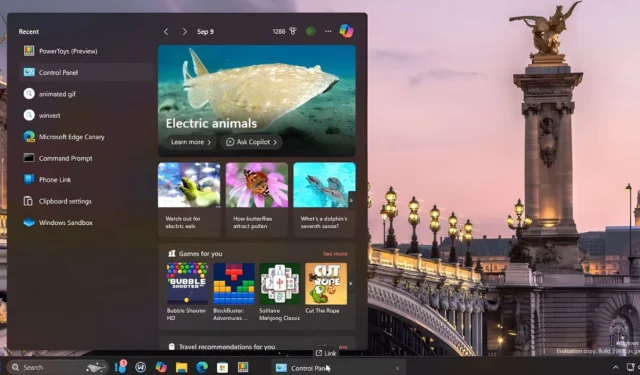
アイコンをドラッグすることで、デスクトップ/スタートからタスク バーにアプリをピン留めできます。Microsoft は、Insider チャネルで検索 UI からタスク バーにアプリをピン留めするオプションをテストしています。
スタート メニューまたは検索ボックスからアプリを検索し、タスク バーにピン留めしたい場合は、アイコンをタスク バーにドラッグできます。アイコンをドラッグすると、「リンク」オプションが表示されます。これはピン留めが可能であることを示します。タスク バーに既にピン留めされているアプリでこれを行おうとすると、ブロック シンボルが表示されます。
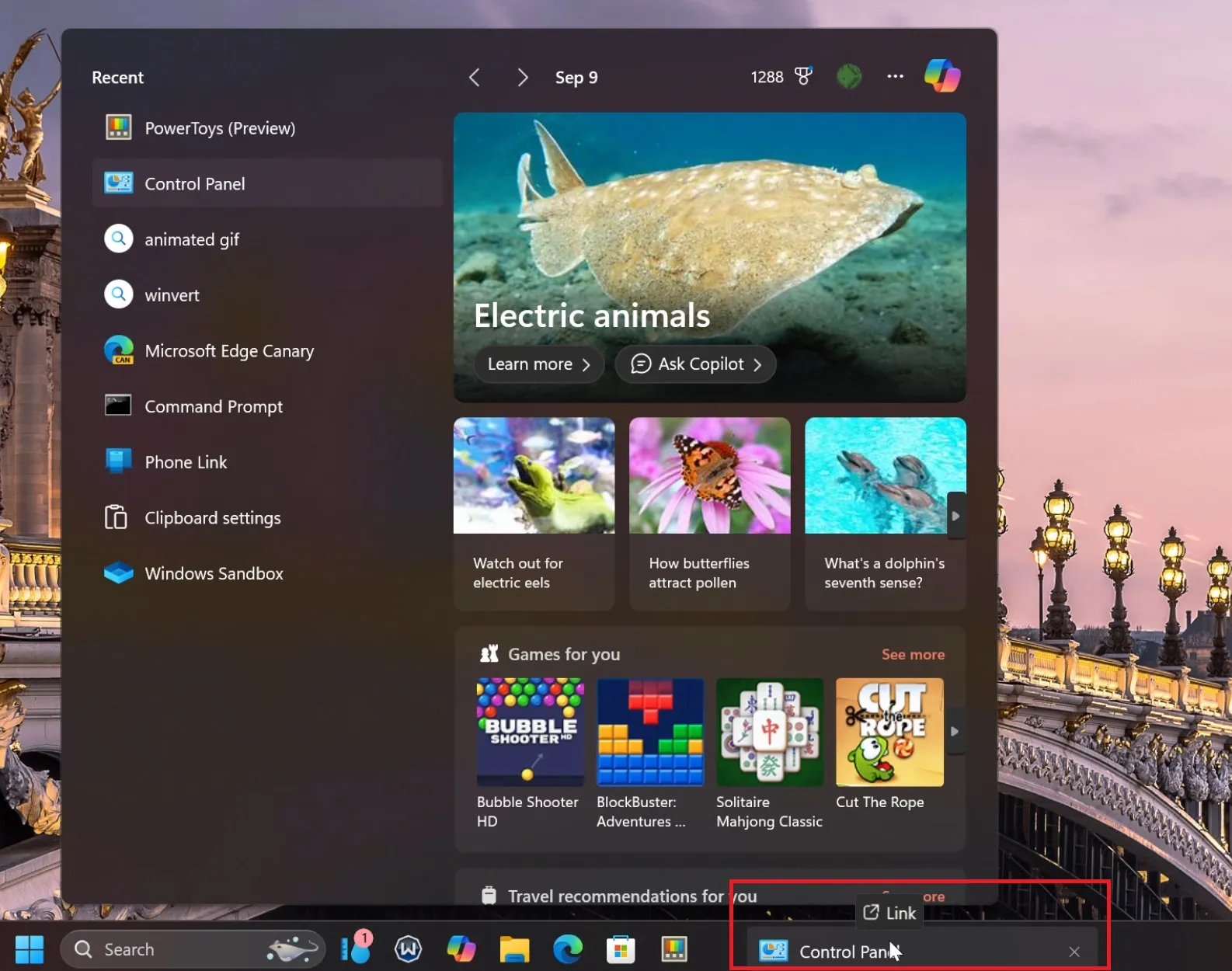
PhantomofEarth は、最近の Windows 11 Canary ビルドでこのピン留め機能を発見しました。すぐに、この機能は他のチャネル (ベータ、開発、リリース プレビュー) にも展開され始めました。驚いたことに、この機能は、2024 年 8 月のオプション アップデートがインストールされた Windows 11 23H2 PC でも利用できます。
Microsoft は、この新しいピン留め機能を、Insider ビルドのリリース ノートやオプションの更新ドキュメントでは発表しませんでした。
この新しいアプリ ピン留めの改善とは別に、スタート メニューは今後の機能更新でさらに改良される予定です。
コンパニオンパネル、新しいアプリレイアウトなど
スタート メニューの新しいコンパニオン パネル実験の無限の可能性についてはすでに説明しました。現在、Phone Link コンパニオン パネルは Windows 11 Insider 向けに公開されており、最近のメッセージ、通知、電話の重要情報をすべて簡単に確認できます。
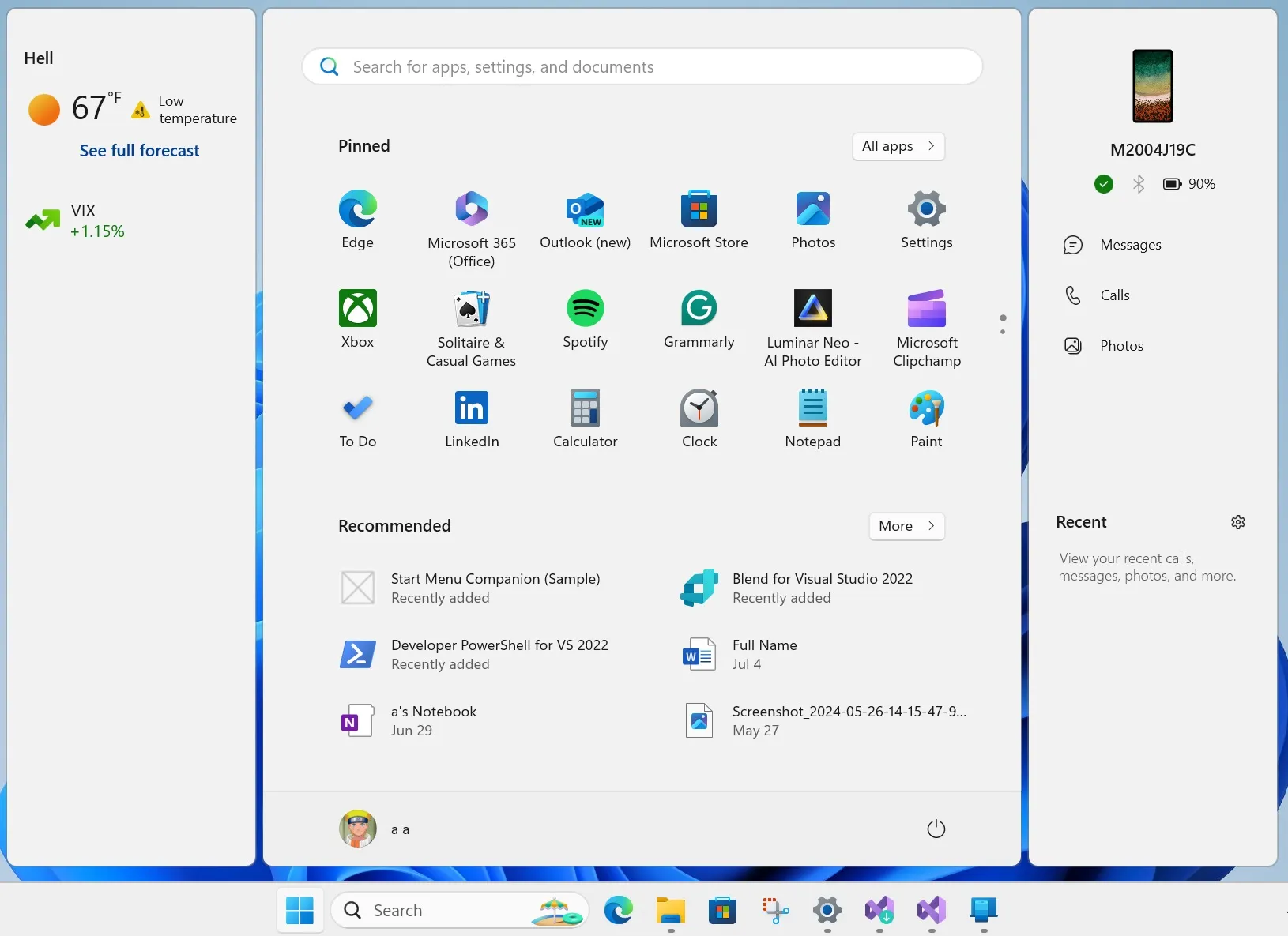
同様に、アプリ開発者は、作成したアプリのコンパニオン パネルを作成できます。たとえば、Outlook のコンパニオン パネルは最適です。Windows Latest はこのアイデアを気に入っていますが、多くの人は、これらのアイデアによってスタート メニューが乱雑になると考えています。現時点では、設定アプリでパネルをオフにすることができます。
[すべてのアプリ]セクションのグリッドビューを試した後、Insider ビルドで新しいカテゴリビューが利用可能になりました。利用可能なアプリが定義済みのカテゴリに自動的に配置され、サブフォルダーもサポートされますが、現在は機能しません。
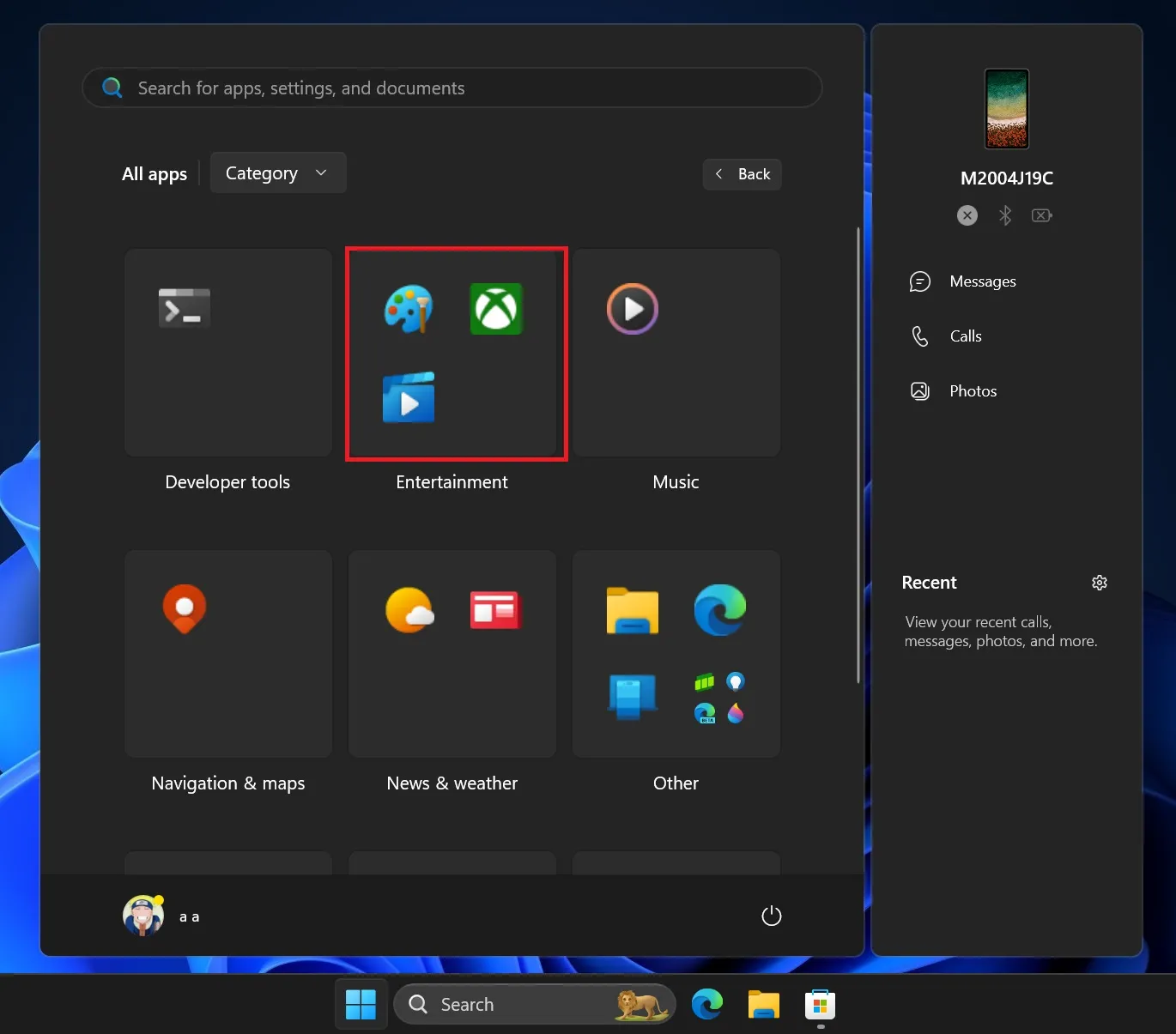
Copilot はスタート メニューにも統合される可能性がありますが、これは驚くことではありません。AI アシスタントはすでに Microsoft 365 アプリと Edge の一部であり、回避することはできません。



コメントを残す